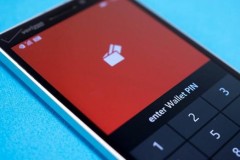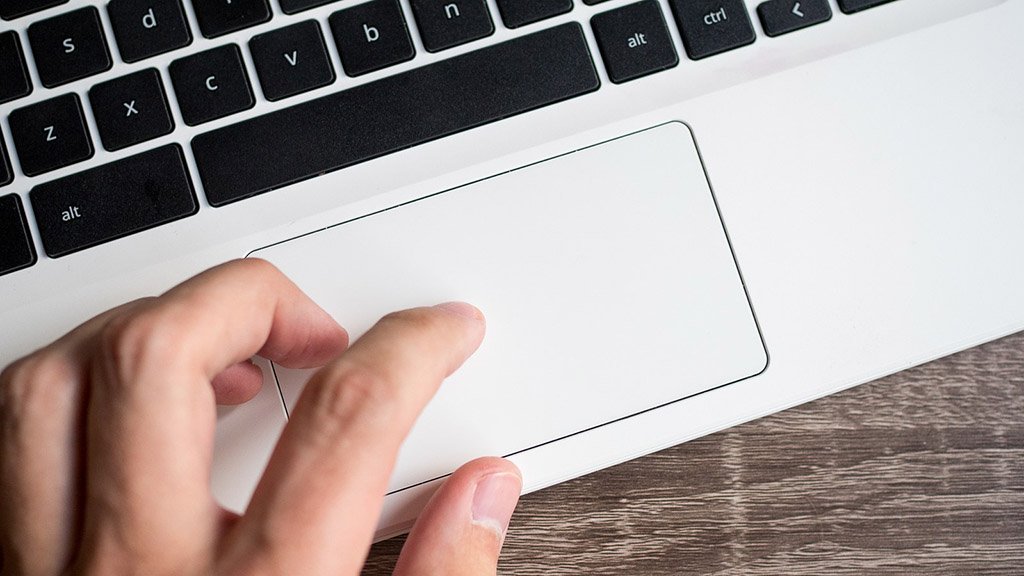
Trên Windows 10 ẩn chứa khả năng tự động vô hiệu hóa Touchpad ngay khi thiết bị kết nối với chuột truyền thống. Và sau đây là cách thực hiện.
Cách 1: Sử dụng Settings
Mở Settings > Devices > Touchpad.
Ở dưới mục Touchpad, nhấn bỏ chọn ô Leave touchpad on when a mouse is connected.
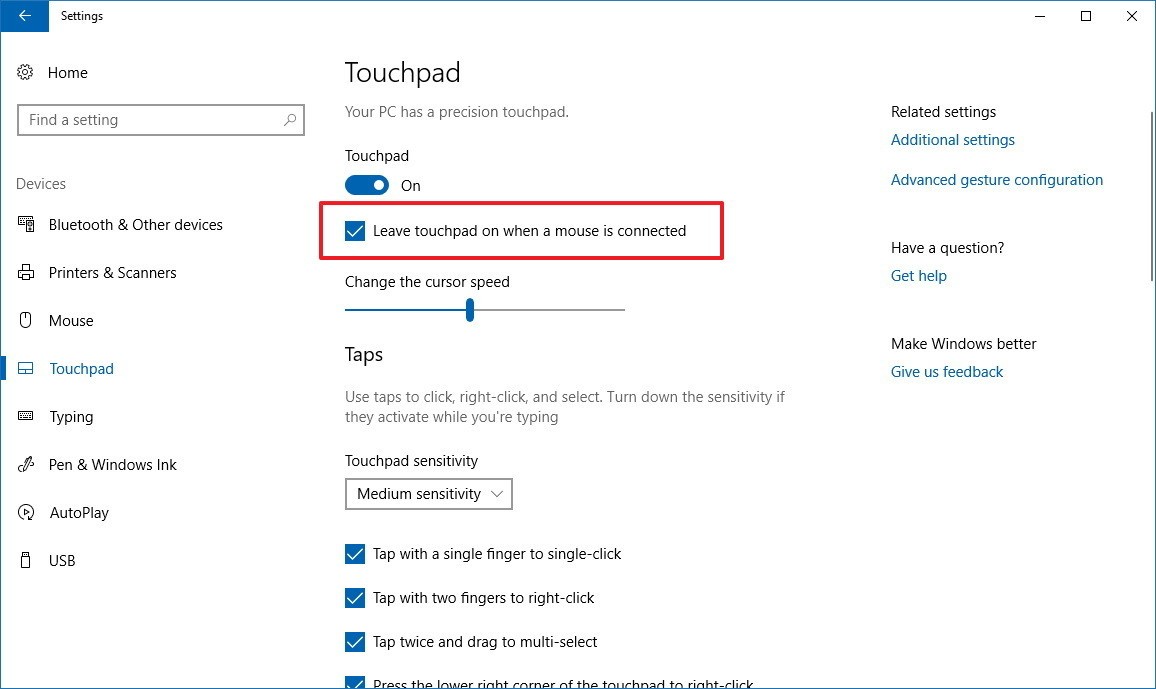
Đơn giản vậy thôi, nhưng nhiều thiết bị không thể làm được (thường là những thiết bị có tuổi đời kha khá hoặc sử dụng touchpad 'lạ') thì hãy chuyển sang cách 2 nhé!
Cách 2: Sử dụng Control Panel
Mở Control Panel > Hardware and Sound.
Dưới đề mục Devices and Printers click chọn Mouse.
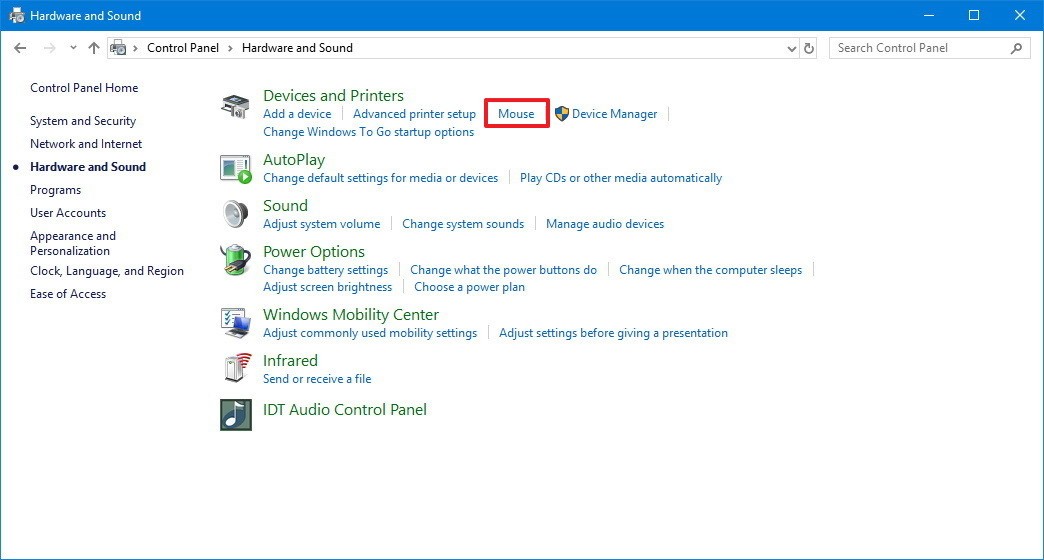
Tại thẻ Device Settings, bỏ chọn ô Disable internal pointing device when external USB pointing device is attached.
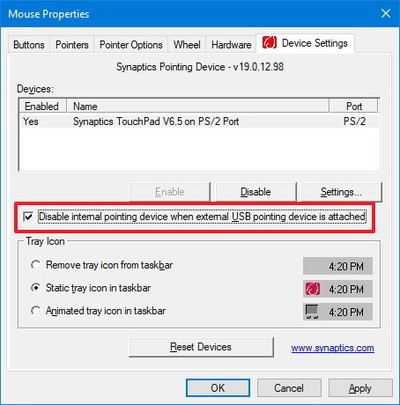
Tuy nhiên, với những thiết bị của một số hãng, bạn có thể thực hiện ngay trên phần mềm hỗ trợ của hãng đó. Ví dụ với laptop Dell:
Mở Dell Touchpad.
Chọn con chuột bạn đang sử dụng.
Click chọn Disable Touchpad when USB Mouse present.
Hy vọng thủ thuật nhỏ trên có thể giúp ích cho các bạn...
Xem thêm về các thủ thuật có ích trên Windows 10: thủ thuật windows 10 | TECHRUM.VN
Đạtt Chu / Via Windows Central

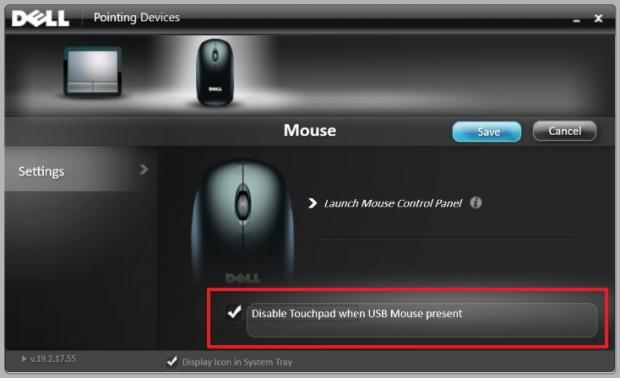


![[Computex 2018] ASUS trình làng ZenBook và VivoBook vô cùng ấn tượng](http://cdn.trangcongnghe.vn/thumb/160x240/2018-06/computex-2018-asus-gioi-thieu-vivobook-va-zenbook-moi-voi-touchpad-kiem-man-hinh-cam-ung_1.jpg)